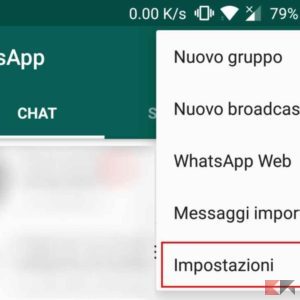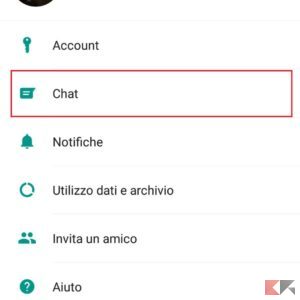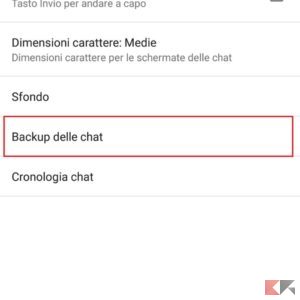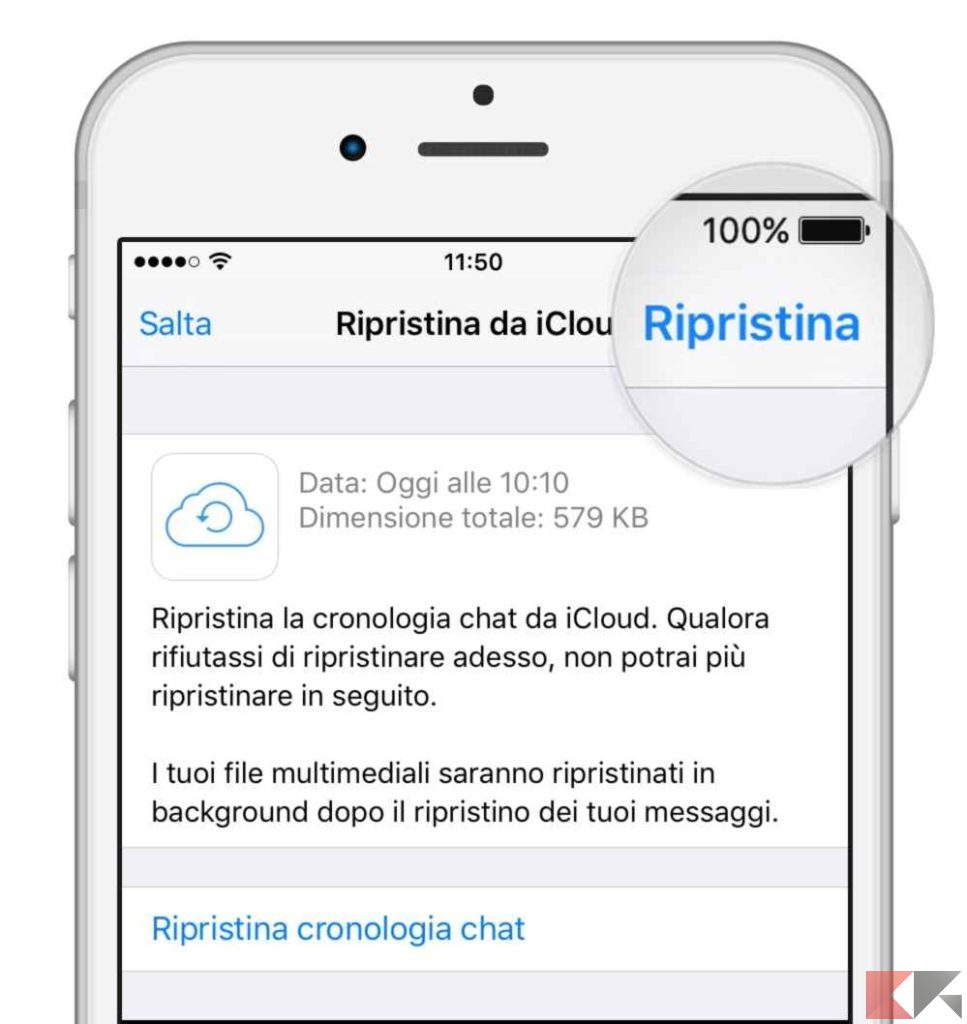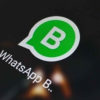WhatsApp è l’app di messaggistica istantanea più utilizzata dagli utenti. Per quanto Telegram possa essere nettamente migliore, WhatsApp ha dalla sua parte 1 miliardo di utenti in tutto il mondo. Con essa vengono scambiati messaggi, foto, video, file audio e file di vario tipo. Per un utente, perdere tutto ciò a causa di un cambio smartphone, significherebbe la fine. Tuttavia, è possibile trasferire le chat di WhatsApp da un dispositivo all’altro, salvando messaggi e contenuti multimediali.
Indice
- Da Android ad Android
- Da iPhone a iPhone
- Da Windows Phone a Windows Phone
- Da Android a iPhone, e vicerversa
- Da Windows Phone ad Android
Procedura da Android ad Android
Se dovete trasferire i dati dell’applicazione da un vecchio smartphone Android ad uno nuovo, la prima cosa da fare è il backup con Google Drive delle chat e dei file. Come fare? Semplice, basterà seguire i seguenti passaggi.
Backup con Google Drive
- Aprite WhatsApp;
- Selezionate l’icona delle Opzioni, quella con i 3 pallini;
- Poi la voce Impostazioni;
- Nella nuova schermata selezionate la voce Chat;
- Selezionate la voce Backup delle chat;
- Spuntate l’opzione Includi video, nel caso in cui voleste salvare anche i video;
- Infine, la voce Esegui backup.
Fatto questo, inizierà la procedura di backup di tutti i dati dell’applicazione. Esso impiegherà un bel po’ di minuti, a seconda della quantità di dati e dalla velocità della connessione Internet.
Vi consigliamo di effettuare questo tipo di operazione collegati ad una rete Wi-Fi.
Ripristino del backup Google Drive e trasferimento delle chat
A questo punto siete pronti per trasferire le chat WhatsApp sul nuovo smartphone. Non servirà importare nessun file e nessuna cartella. Il backup, infatti, è stato salvato sul cloud grazie al servizio di Google Drive.
- Installate e aprite WhatsApp;
- Effettuate la configurazione, inserendo il proprio numero di telefono;
- A questo punto vi verrà chiesto di ripristinare un backup;
- Infine selezionate l’opzione Ripristina.
È fondamentale che l’account di Google Drive con il quale avete effettuato il backup, sia lo stesso con il quale decidete di ripristinarlo. Non è possibile effettuare e ripristinare un backup con due account diversi.
Una volta che il ripristino si sarà concluso, avrete tutti i vostri messaggi, le foto e i video presenti sul nuovo dispositivo.
Procedura da iPhone a iPhone
La procedura per i dispositivi Apple è molto simile a quella vista per gli smartphone Android. Anche qui dovete effettuare un backup di tutti i vostri dati, questa volta, però, con iCloud.
Backup con iCloud
- Aprite WhatsApp;
- Spostatevi nella sezione Impostazioni;
- Selezionate la voce Chat;
- Poi la voce Backup delle chat;
- Spuntate l’opzione Includi video, nel caso in cui voleste trasferire anche i video;
- Infine l’opzione Esegui backup ora.
Fatto questo, inizierà la procedura di backup, la quale durerà più o meno a seconda della vostra connessione internet. Inoltre vi consigliamo di tenere lo smartphone collegato alla rete Wi-Fi fino a quando non si sarà conclusa l’operazione di backup.
Ripristino del backup iCloud e trasferimento delle chat
A questo punto siete pronti a trasferire tutti i dati salvati sul nuovo iPhone.
- Installate e aprite WhatsApp;
- Seguite la configurazione e verificate il vostro numero di telefono;
- Selezionate la voce Ripristina da iCloud;
- Infine selezionate l’opzione Ripristina.
A questo punto comincerà l’operazione di ripristino e tutte le chat, con relativi messaggi, foto e video, verranno trasferite sul nuovo smartphone. È fondamentale che il numero di telefono con il quale state ripristinando il backup sia lo stesso con il quale avete effettuato il backup in precedenza.
Da Windows Phone a Windows Phone
Ebbene sì, c’è ancora chi utilizza uno smartphone Windows Phone. Per questo motivo vi riportiamo anche la procedura per quanto riguarda gli smartphone targati Windows Phone.
Backup con One Drive
- Aprite WhatsApp;
- Selezionate il menu Altro, ovvero l’icona con i 3 puntini;
- Poi la voce Impostazioni;
- A questo punto Chat e chiamate,
- Selezionate la voce Backup;
- Infine l’opzione Backup.
Fatto questo, l’applicazione comincerà ad effettuare il backup di tutti i vostri dati.
Ripristino e trasferimento delle chat
A questo punto potete trasferire le chat salvate nel nuovo smartphone Windows Phone.
- Installate e aprite WhatsApp;
- Seguite la configurazione e inserite il vostro numero di telefono;
- A questo punto vi verrà chiesto di ripristinare il backup;
- Selezionate la voce Ripristina.
In questo modo verranno trasferiti messaggi, foto e video che sono stati salvati sul backup in precedenza.
Procedura da Android a iPhone (e viceversa)
Tecnicamente non è possibile trasferire le chat da uno smartphone Android ad un iPhone, e viceversa. I servizi cloud che utilizzando le due versioni dell’applicazione sono differenti. Infatti il servizio di cloud per il backup è Google Drive, mentre per iPhone il servizio di cloud è iCloud.
Per questo motivo non è possibile effettuare il trasferimento tra i due sistemi operativi. Tuttavia è stata realizzata un’applicazione, denominata Wazzap Migrator, la quale consente di aggirare il problema. Per portare a termine la procedura, vi servirà il file Chatstorage.sqlite contenuto nell’iPhone.
Fortunatamente, lo sviluppatore dell’app ha realizzato due guide chiare e dettagliate di come utilizzare la sua applicazione e di come trasferire le chat.
È possibile scaricare l’applicazione direttamente dal Play Store. L’app purtroppo non è gratuita e ha un costo di 3,79€. Tuttavia si tratta di un’app davvero ottima che permette di ottenere il risultato promesso.
DOWNLOAD | Wazzap Migrator
Procedura da Windows Phone ad Android
Si può effettuare il trasferimento da Windows Phone ad Android o viceversa? La risposta purtroppo è no. Il trasferimento delle chat è possibile solo tra smartphone con lo stesso sistema operativo. Di conseguenza non è possibile neanche trasferire le chat da Windows Phone a iPhone e viceversa.
Conclusioni
In questa guida vi abbiamo fatto vedere come trasferire le chat WhatsApp in pochi e semplici passaggi. Purtroppo non esiste un modo ufficiale per trasferire le conversazioni tra sistemi operativi differenti. La troviamo una soluzione per tutti? Che ne dici WhatsApp?